So zeichnen Sie auf einem Foto auf dem iPhone

Erfahren Sie, wie Sie auf einem Foto auf Ihrem iPhone zeichnen können. Unsere Schritt-für-Schritt-Anleitung zeigt Ihnen die besten Methoden.
Microsoft Office hat im Vergleich zu Office 2013 neue Farbdesigns zur Auswahl, und sie unterscheiden sich stark von Office 2010 und darunter. Hier ist ein Blick darauf, was sie sind und wie man sie ändert.
Ändern Sie das Microsoft Office-Farbdesign
Starten Sie ein beliebiges Office-Programm und klicken Sie auf die Registerkarte Datei und dann auf Konto . Wählen Sie dort unter Office-Design die gewünschte Farbe aus dem Dropdown-Menü aus.
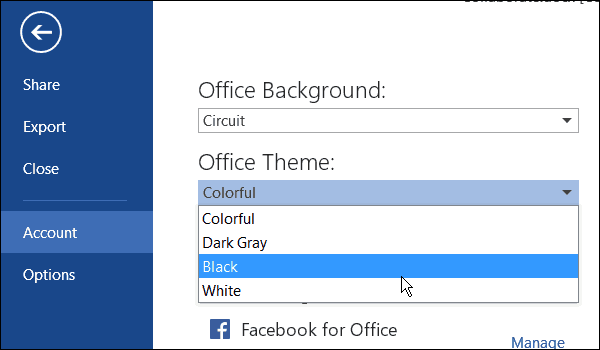
Es ist auch erwähnenswert, dass Sie hier auch den Office-Hintergrund ändern können.

Eine andere Möglichkeit, die Farbe und den Hintergrund zu ändern, besteht darin, zu Datei > Optionen zu gehen und unter Personalisieren Sie Ihre Kopie von Microsoft Office die gewünschte Farbe aus der Dropdown-Liste auszuwählen.
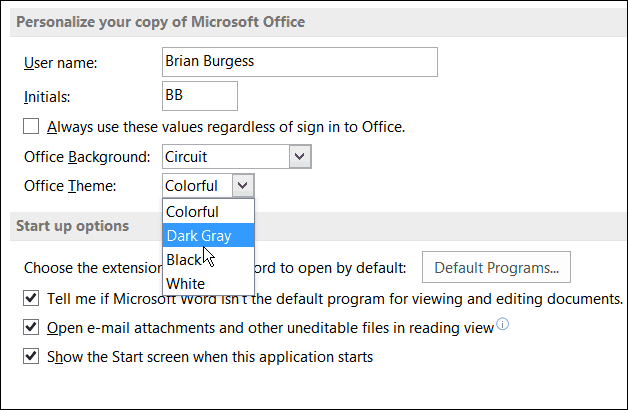
Hier ist ein Blick auf jedes der Farbdesigns, die derzeit in Microsoft 365 (ehemals O365) verfügbar sind .
Bunt
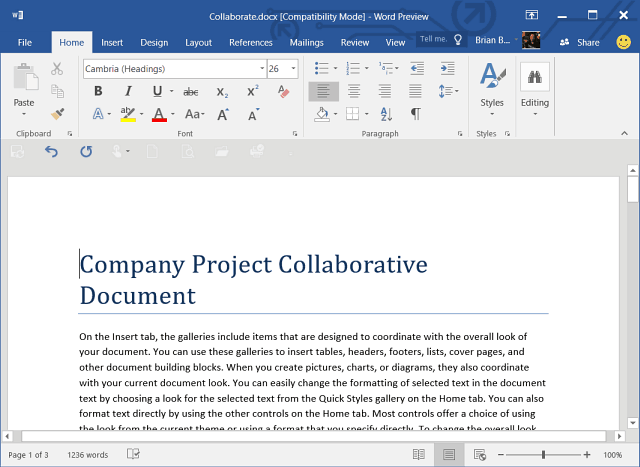
Dunkelgrau
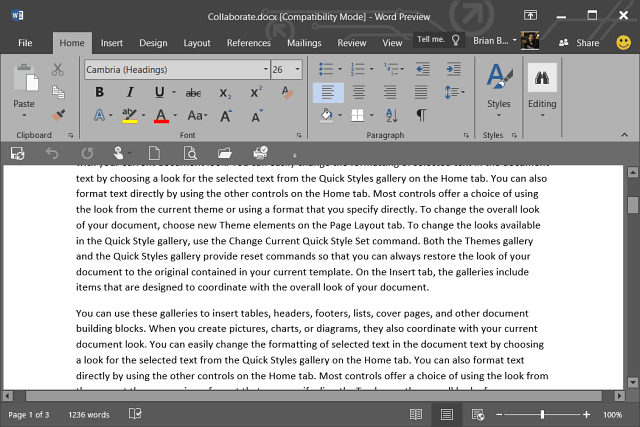
Schwarz
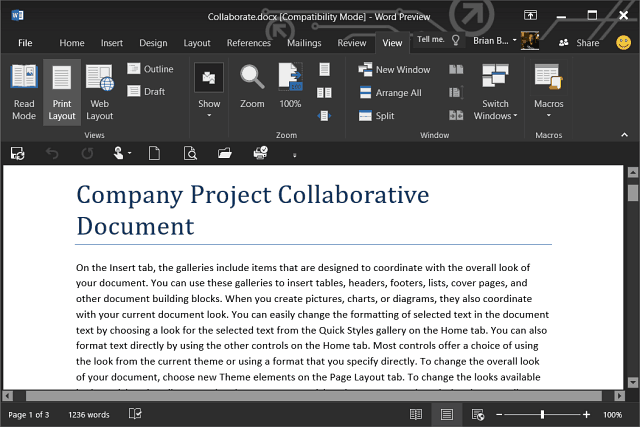
Weiß

Denken Sie daran, dass es sich für alle ändert, wenn Sie die Farbe in einer App ändern. Denken Sie auch daran, dass sich Office 2016 (zum Zeitpunkt des Schreibens dieses Artikels) noch in der Beta-Phase befindet, sodass Microsoft einige dieser Farben entfernen oder weitere hinzufügen könnte – ich hoffe auf Letzteres.
Was haltet ihr von diesen Farbthemen? Hast du einen Favoriten oder wünschtest du es gäbe mehr? Hinterlasse unten einen Kommentar und lass es uns wissen.
Erfahren Sie, wie Sie auf einem Foto auf Ihrem iPhone zeichnen können. Unsere Schritt-für-Schritt-Anleitung zeigt Ihnen die besten Methoden.
TweetDeck ist eine App, mit der Sie Ihren Twitter-Feed und Ihre Interaktionen verwalten können. Hier zeigen wir Ihnen die Grundlagen für den Einstieg in TweetDeck.
Möchten Sie das Problem mit der fehlgeschlagenen Discord-Installation unter Windows 10 beheben? Wenden Sie dann die angegebenen Lösungen an, um das Problem „Discord kann nicht installiert werden“ zu beheben …
Entdecken Sie die besten Tricks, um zu beheben, dass XCOM2-Mods nicht funktionieren. Lesen Sie mehr über andere verwandte Probleme von XCOM2-Wotc-Mods.
Um den Chrome-Fehler „chrome-error://chromewebdata/“ zu beheben, nutzen Sie erprobte Korrekturen wie das Löschen des Browsercaches, das Deaktivieren von Erweiterungen und mehr.
Einer der Vorteile von Spotify ist die Möglichkeit, benutzerdefinierte Wiedergabelisten zu erstellen und das Bild der Wiedergabeliste anzupassen. Hier ist, wie Sie das tun können.
Wenn RCS bei Samsung Messages nicht funktioniert, stellen Sie sicher, dass Sie lokale Daten von Carrier-Diensten löschen, deinstallieren Sie die Updates oder versuchen Sie es mit Google Messages.
Beheben Sie den OpenGL-Fehler 1282 (Ungültiger Vorgang) in Minecraft mit detaillierten Korrekturen, die im Artikel beschrieben sind.
Wenn Sie sehen, dass der Google Assistant auf diesem Gerät nicht verfügbar ist, empfehlen wir Ihnen, die Anforderungen zu überprüfen oder die Einstellungen zu optimieren.
Wenn Sie DuckDuckGo loswerden möchten, ändern Sie die Standardsuchmaschine, deinstallieren Sie die App oder entfernen Sie die Browsererweiterung.

![BEHOBEN: Discord-Installation in Windows 10 fehlgeschlagen [7 einfache Lösungen] BEHOBEN: Discord-Installation in Windows 10 fehlgeschlagen [7 einfache Lösungen]](https://luckytemplates.com/resources1/images2/image-2159-0408150949081.png)
![Fix XCOM2-Mods funktionieren nicht [10 BEWÄHRTE & GETESTETE LÖSUNGEN] Fix XCOM2-Mods funktionieren nicht [10 BEWÄHRTE & GETESTETE LÖSUNGEN]](https://luckytemplates.com/resources1/images2/image-4393-0408151101648.png)





